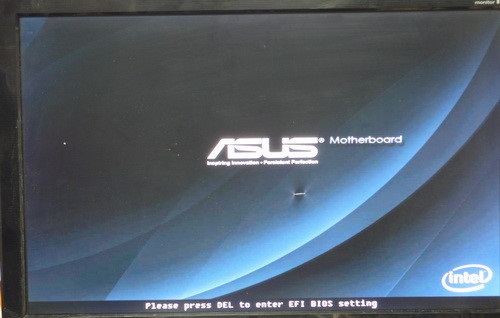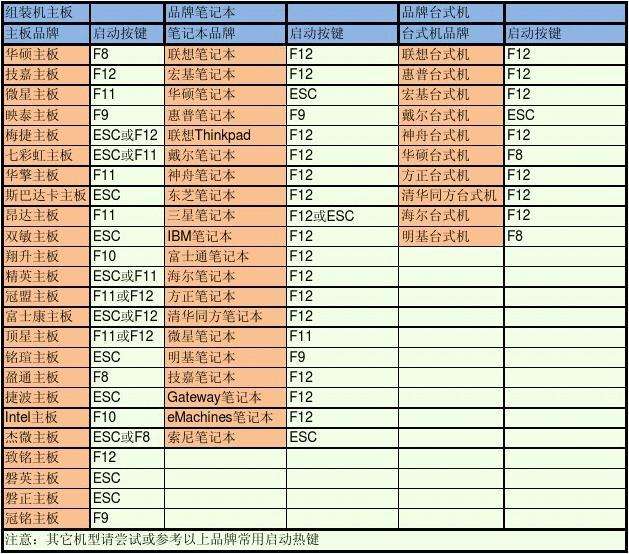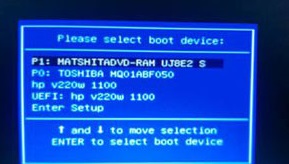华硕电脑开机按什么键进入u盘启动
华硕电脑开机按什么键进入u盘启动?有用户使用软件制作好U盘启动盘,但是在电脑开机选择U盘启动这一步遇到了问题,不知道应该按什么键,下面系统部落小编给朋友们分享华硕电脑使用快捷键进行U盘启动的方法。
一般来说电脑开机画面会提示按什么键可以进入选择启动设备,不过有的电脑没有相关提示。就比如华硕电脑很多只提示如何进行BIOS界面,没有告诉大家启动热键是什么。
华硕台式电脑快速选择启动U盘的快捷热键是:F8
华硕笔记本选择启动U盘的快捷热键是:ESC
操作方法:
首先将已经制作好的U盘启动盘插入到电脑的USB插口中,然后开机,当看到开机画面的时候,连续按下键盘上的快捷热键,将会进入到一个启动项顺序选择的窗口!
如上图所示:进入后的光标默认选择的选项是第一个“硬盘启动”,使用键盘上的上下方向键,将光标移动选择到有USB字样或者写着kingston等代表U盘品牌的名字上面,按enter回车键确定。
这样系统就会选择从U盘进行启动,制作好的U盘启动盘里有PE系统,这个PE系统是一个简易的操作系统,能够在电脑无法正常使用的时候来完成重装系统的操作。
系统部落小编这里要推荐大家使用【石大师】软件来制作U盘启动盘。
希望以上介绍对你有帮助。
相关文章
- 华硕无畏Pro怎么使用U盘重装Win10系统教程
- 华硕灵耀X双屏Pro怎么样?华硕笔记本重装系统教程
- 华硕游戏本Win10如何安装 华硕游戏本一键重装Win10教程
- 华硕飞行堡垒9装什么系统 华硕飞行堡垒9安装Win10系统教程
- 台式华硕电脑怎么进入pe系统?系统之家u盘启动盘制作教程
- 华硕电脑怎么进入pe模式?系统之家u盘制作pe系统启动盘教程
- 华硕电脑如何自己重装系统?自己重装电脑系统的方法
- 戴尔灵越7000笔记本如何使用u盘启动盘安装win7系统?
- 中柏笔记本ezbook怎么使用u盘启动盘安装win7系统?
- 炫龙m7怎么使用u盘启动盘安装win7系统?
- 惠普暗影精灵2怎么使用u盘启动盘安装win11系统?
- 方正笔记本如何使用u盘启动盘安装win11系统?
- 神舟优雅怎么设置u盘启动 神舟优雅通过bios设置u盘启动教程
- u盘启动盘无法进入引导安装系统如何解决?
- 联想小新pro13锐龙版怎么使用u盘启动盘安装win7系统?
- 雷神911pro使用u盘启动盘安装win10系统教程
相关推荐
-
石大师U盘制作工具 V2.0.0 官方版

石大师U盘制作工具是一款十分便捷实用的系统重装工具,具有简单、快捷、安全、智能等特点,真正的傻瓜式制作,无需光驱,无需U盘,无需技术,鼠标单击,即可完成系统重装。有需要的朋友们欢迎点击下载使用。
-
系统之家U盘制作 V2.0.0 免费版

系统之家U盘制作工具是系统之家打造的系统重装工具,可以在线检测当前系统环境,检测当前电脑的硬件信息,并为用户推荐当前电脑最适合安装的操作系统,实现一键全自动安装升级操作系统。
-
晨枫U盘启动盘制作工具 V5.0_2007 官方版

晨枫U盘启动盘制作工具是一款万能U盘启动盘制作软件,这里为大家带来的晨枫U盘启动盘制作工具5 0版本,也是目前功能最为强大的。用户不需要专业的经验,跟着晨枫U盘启动盘制作工具的指示就能轻松完成操作,制作过程简单方便,容易上手。
-
Ventoy2Disk(U盘启动工具) V1.0.73 免费版

Ventoy2Disk绿色免费版是一款U盘启动制作工具,功能非常强大,使用该软件只需要U盘中有iso文件直接就可以进行启动,相比较传统的U盘启动工具,这款软件更加快速好用。需要的朋友欢迎下载收藏。
-
Ventoy2Disk(U盘启动工具) V1.0.71 免费版

Ventoy2Disk是一款好用的U盘启动工具,功能强大,能够全面满足用户的多样化需求,软件操作简单,使用该软件只需要U盘中有iso文件即可启动,支持Legacy BIOS和UEFI模式,无需格式化U盘,即可拷贝ISO镜像文件,有需要的用户快来下载体验吧。
-
老毛桃winpe V9.5 最新版

老毛桃u盘启动盘制作工具让用户可以自由替换系统,支持GHOST与原版系统安装,方便快捷。是一款不需要任何技术基础,一键制作,自动完成制作的装机必备工具。老毛桃u盘启动盘制作工具支持双显卡笔记本的引导进PE,防蓝屏新技术,旧电脑智能加速,欢迎下载